 Izlaižot savus 2019. gada iPhone tālruņus, Apple ieviesa dažas iespaidīgas jaunas kameru iespējas, kas ir ekskluzīvas viedtālruņu klāstā, piemēram, nakts režīms, QuickTake Video un jauns īpaši platleņķa objektīvs.
Izlaižot savus 2019. gada iPhone tālruņus, Apple ieviesa dažas iespaidīgas jaunas kameru iespējas, kas ir ekskluzīvas viedtālruņu klāstā, piemēram, nakts režīms, QuickTake Video un jauns īpaši platleņķa objektīvs.
Rezultātā Apple ir atjauninājis kameras lietotnes dizainu iPhone 11 sērija, kas nozīmē, ka dažas no esošajām fotoattēlu un video funkcijām ir pārvietotas, lai pielāgotos jaunajām funkcijām.
Fotoattēlu filtri ir piemērs. Ieslēgts iPhone XR, XS, XS Max un agrāk iPhone modeļiem, filtru opcijām var piekļūt, skatu meklētāja augšdaļā pieskaroties pogai Filtri. Lūk, kā tiem piekļūt tālruņos iPhone 11, iPhone 11 Pro un iPhone 11 Pro Max .
- Palaidiet Kamera lietotni savā iPhone.
- Pieskarieties pogai skatu meklētāja augšpusē, lai atklātu papildu iestatījumu joslu virs slēdža pogas. Vai arī velciet uz augšu skatu meklētājā, izmantojot pirkstu.
- Pieskarieties Filtri pogu (tā izskatās kā trīs apļi, kas pārklājas) iestatījumu joslas labajā malā.
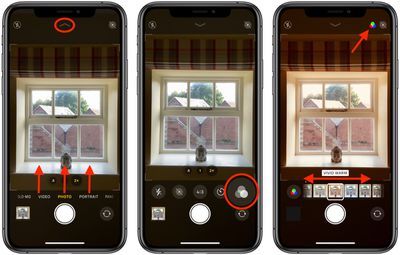
- Lai izvēlētos vienu, velciet pa deviņiem pieejamajiem filtriem. Skatu meklētājā tiks parādīts tūlītējs atlasītā filtra efekta priekšskatījums.
- Pieskarieties slēdža pogai, lai uzņemtu attēlu, izmantojot atlasīto filtru.
Ņemiet vērā, ka pēdējā attēlā varat redzēt filtra ikonu ekrāna augšējā labajā stūrī. Tas parādās tikai tāpēc, lai atgādinātu, ka atlasītais filtrs joprojām ir aktīvs un gatavs lietošanai nākamajam fotoattēlam. Varat izslēgt filtrus, atlasot pirmo Oriģināls opciju filtra izvēlnē.
Papildus filtriem kameras iestatījumu joslā ir iekļautas piekļuves iespējas Nakts režīms , Live Photos , malu attiecības un taimeris.
iphone 12 max pro akumulatora darbības laiksSaistītais apkopojums: iPhone 11

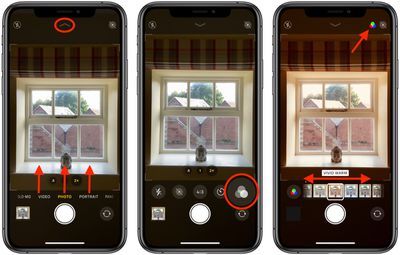
Populārākas Posts